DBF文件数据格式转换及导入操作指南Word格式文档下载.docx
《DBF文件数据格式转换及导入操作指南Word格式文档下载.docx》由会员分享,可在线阅读,更多相关《DBF文件数据格式转换及导入操作指南Word格式文档下载.docx(17页珍藏版)》请在冰豆网上搜索。
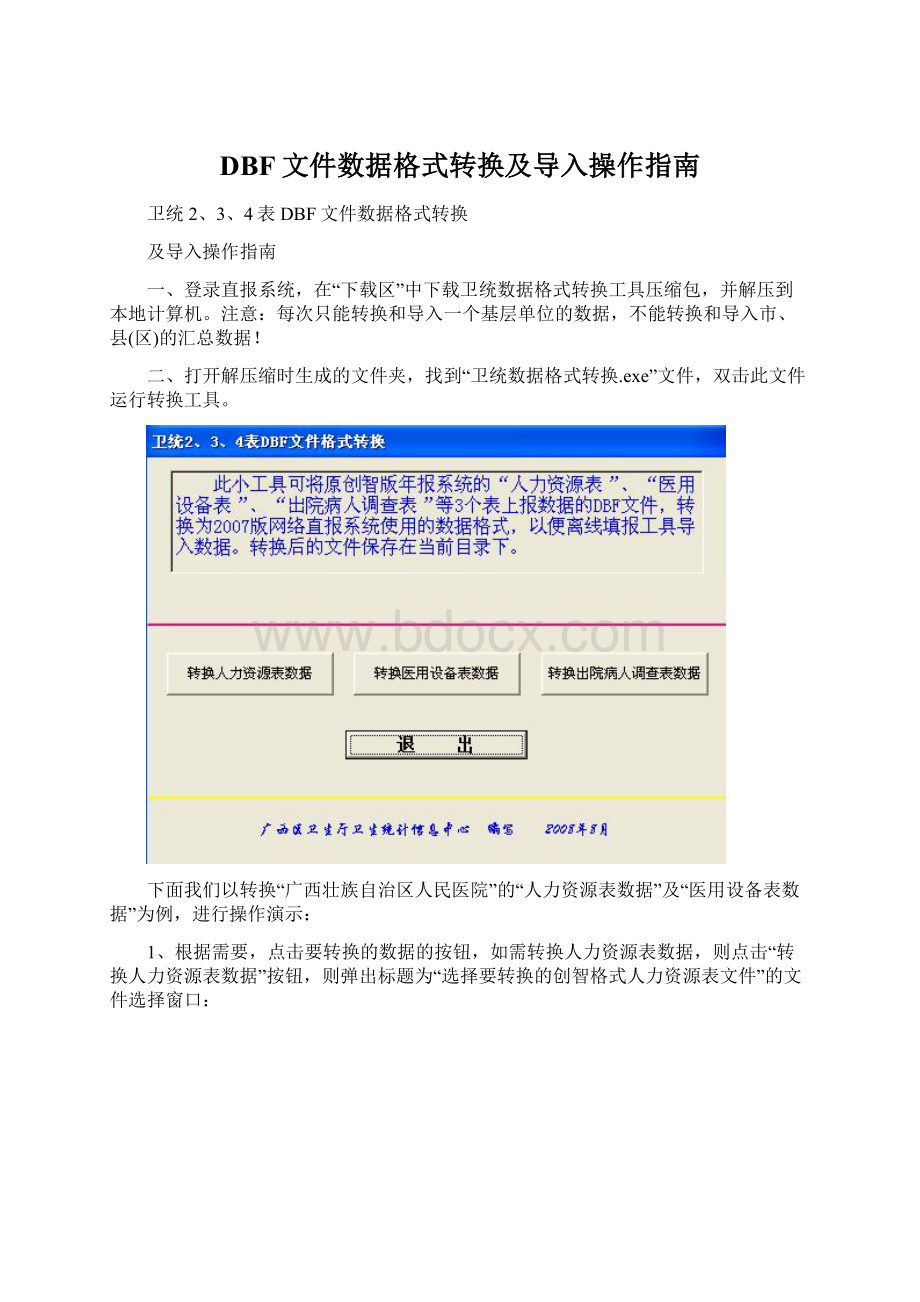
每次只能转换和导入一个基层单位的数据,不能转换和导入市、县(区)的汇总数据!
二、打开解压缩时生成的文件夹,找到“卫统数据格式转换.exe”文件,双击此文件运行转换工具。
下面我们以转换“广西壮族自治区人民医院”的“人力资源表数据”及“医用设备表数据”为例,进行操作演示:
1、根据需要,点击要转换的数据的按钮,如需转换人力资源表数据,则点击“转换人力资源表数据”按钮,则弹出标题为“选择要转换的创智格式人力资源表文件”的文件选择窗口:
2、假定我们已将从创智年报系统生成的卫统2、3表上报文件,保存在名为“示例”的文件夹中。
在上图的“查找范围”中找到并选择“示例”文件夹,在文件列表中点击要转换的卫统2表文件:
3、然后点击“转换选定文件”按钮,则开始进行数据转换,转换完成后,在主界面中有“数据转换已完成!
”的提示:
转换完成后的文件,以新的《数据接口规范》中规定的文件名命名,并保存在此转换工具所在的文件夹(如“卫统2、3、4表DBF文件数据格式转换”)中:
5、如果转换失败,则会弹出小窗口提示转换失败的原因。
6、“医用设备表”及“出院病人调查表”数据的转换操作,与上述转换“人力资源表”数据的操作相似。
7、转换完成后,点击“退出”按钮关闭数据转换工具。
三、离线填报工具导入人力资源表DBF文件数据。
我们仍然以“广西壮族自治区人民医院”为例,演示使用离线填报工具导入上述转换的人力资源表数据,假定我们已经下载并安装好离线填报工具。
1、运行离线填报工具:
2、装入任务。
在“任务”菜单中选择“装入任务”,或者从“收发”菜单中选择“装入任务”:
3、然后选择装入方式为“报表服务器”,然后点击“下一步”按钮:
4、填写报表服务器的URL地址:
“
5、选择“卫生直报(新)”任务组并点击“下一步”按钮,在“登录”界面中输入“用户名”和“密码”,用户名和密码与登录直报系统的相同,然后点击“下一步”按钮:
6、选择要装入的任务为“卫统2表”,并点击“下一步”按钮:
7、选择任务保存目录,这里假设选择桌面上的“示例”文件夹,然后点击“下一步”按钮:
8、任务数据下载完成后,弹出“任务注册信息”窗口,直接点击“确定”按钮并在弹出的“请确认”窗口中点击“是”按钮:
9、删除直报系统中原有的数据。
因为直报系统中已经导入有数据,如果不删除原来的数据,则会将导入的数据追加在原有数据后,可能会造成数据的重复。
(1)首先从直报系统中下载数据。
在离线填报工具菜单“收发”下选择“读入数据”:
(2)然后在“装入数据”窗口中选中“报表服务器”,点击“下一步”按钮:
(3)接着填写报表服务器的URL地址:
“”,点击“下一步”按钮:
(4)接着填写登录报表服务器的用户名及密码,此用户名和密码与登录直报系统的相同,然后点击“下一步”按钮:
(5)在“选择报表期”窗口中选择“实时报”,然后点击“下一步”按钮:
(6)当离线填报工具从服务器下载完成数据后,点击“完成”按钮:
(7)点击离线填报工具左下方的“XXB”(或者是“信息表”)选项,将“卫生人力信息表”中的所有栏目都抄写下来,以备导入数据时使用:
(9)删除原有的数据。
点击离线填报工具的工具栏上的“删除”按钮,在确认窗口中点击“是”按钮,即可删除原有的数据:
10、导入DBF数据。
(1)点击离线填报工具的工具栏上的“录入”按钮,系统自动将“信息表”中的“机构ID”、“机构名称”及“报出日期”三项内容填写上,无需更改:
(2)将删除数据前抄录下来的资料,填写到空缺的“组织机构代码”、“卫生机构类别”、“单位负责人”和“填报人”等4个栏目中:
“组织机构代码”及“卫生机构类别”两项内容,绝对不能填写错误,否则将不能成功导入DBF数据!
(3)点击离线填报工具左下方的“B2”(或者“人力基本信息调查表”)选项,切换到“卫生人力基本信息调查表”中,然后选择菜单“收发”下的“导入外部DBF数据”:
(4)打开文件的对话窗口中,选择经转换后、要导入的卫统2表DBF文件,然后点出“打开”按钮:
离线工具开始导入数据,并显示导入进度:
等导入结束后,将显示导入的数据记录,点击“确定”按钮完成DBF数据导入过程:
(5)导入完成后,离线填报工具并没有立即显示导入的数据:
要显示数据,可以点击录入界面中部的“查找”按钮来更新显示,点击后,可以看到刚才导入的2041条记录:
11、DBF数据导入完成后,还必需对数据的缺项进行补填,并对数据进行审核和修改后,再上报数据,以更新服务器上的数据。
四、离线填报工具导入医用设备表DBF文件数据。
医用设备表DBF文件数据的导入,操作上与人力资源表DBF文件数据的导入相同,只需将操作的报表任务更改为“卫统3表”即可。
五、离线填报工具导入出院病人调查表DBF文件数据。
因此表的DBF文件数据格式转换功能还在开发当中,暂时不对此表的导入进行演示。